修復 SMITE 無法連接到 Steam 的 4 種方法
已發表: 2022-06-02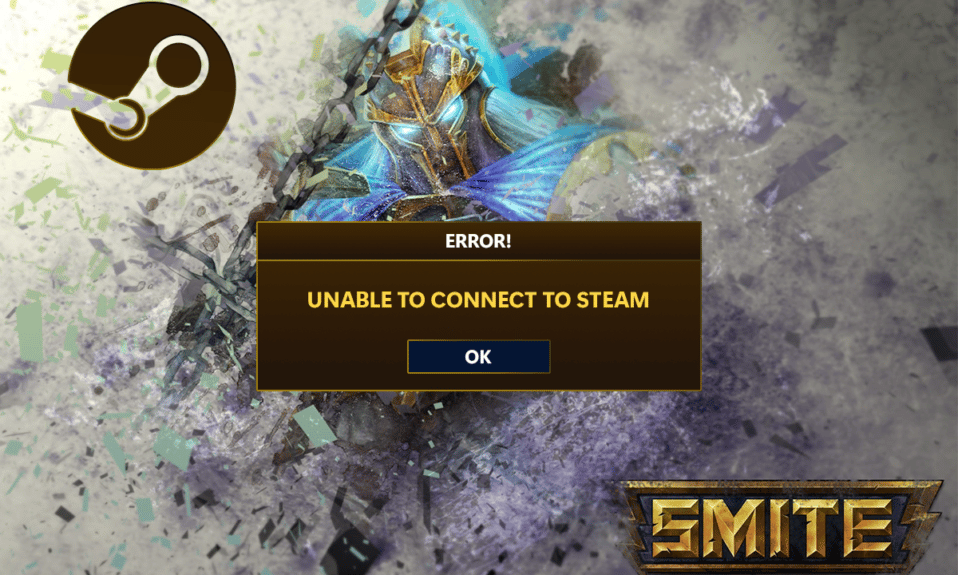
Smite 是一款免費的第三人稱多人在線視頻遊戲。 從 Steam 下載後登錄遊戲時,許多遊戲玩家會收到消息 SMITE 無法連接到 Steam。 使用 Steam 下載遊戲後會出現此 SMITE 問題。 遊戲只是說SMITE在使用用戶名和密碼登錄後無法連接到steam。 很多玩家都反映了這個問題,並且它也存在於同一 Hi-Rez 公司的其他遊戲中,例如 Paladins。 這裡有幾個可行的解決方案。 讓我們逐個查看解決無法安裝神之浩劫的問題
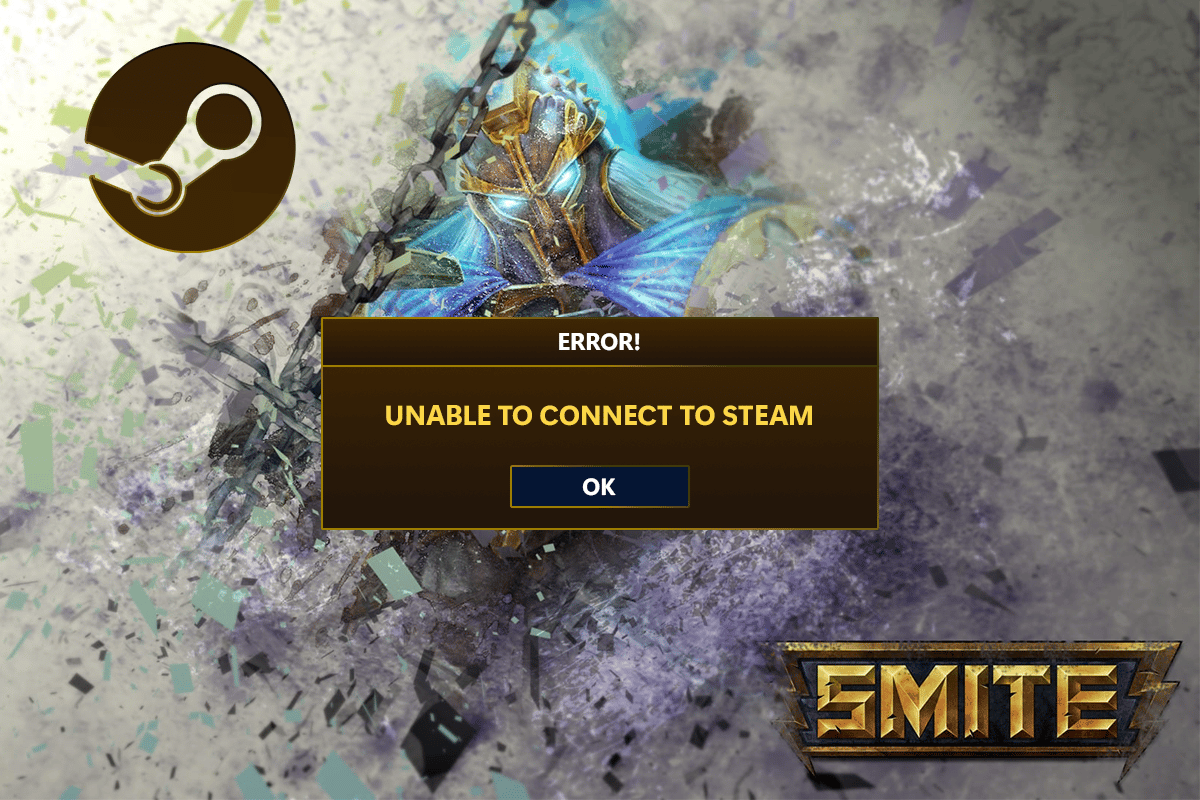
內容
- 修復 SMITE 無法連接到 Steam 的 4 種方法
- 方法一:更改安裝目錄
- 方法二:重裝Hi-Rez服務
- 方法 3:重新運行先決條件
- 方法 4:重新安裝 Smite
- 選項 I:通過控制面板
- 選項二:通過 Steam
修復 SMITE 無法連接到 Steam 的 4 種方法
儘管這個問題的根本原因在許多人中很普遍,但沒有一個單一的解決方案可以解決所有問題。 儘管如此,這裡列出了最典型的原因:
- 遊戲安裝目錄配置錯誤。 這會誘使啟動器認為遊戲根本沒有安裝。 Hi-Rez 疑難解答可以幫助解決這個問題。
- 如果 Hi-Rez 服務無法正常工作,您可以考慮手動刪除它。 打開遊戲後,它將重新安裝並希望能解決問題。
方法一:更改安裝目錄
如果您使用 Steam 而不是獨立啟動器安裝遊戲,則遊戲安裝文件夾應位於您指定的庫目錄之一中。 您可以更改遊戲安裝目錄以解決 Smite 無法連接到 Steam 的問題。 要使用疑難解答更改遊戲安裝目錄,請按照以下步驟修復無法安裝 SMITE 問題。
1. 按Windows 鍵,輸入Steam ,然後點擊打開。
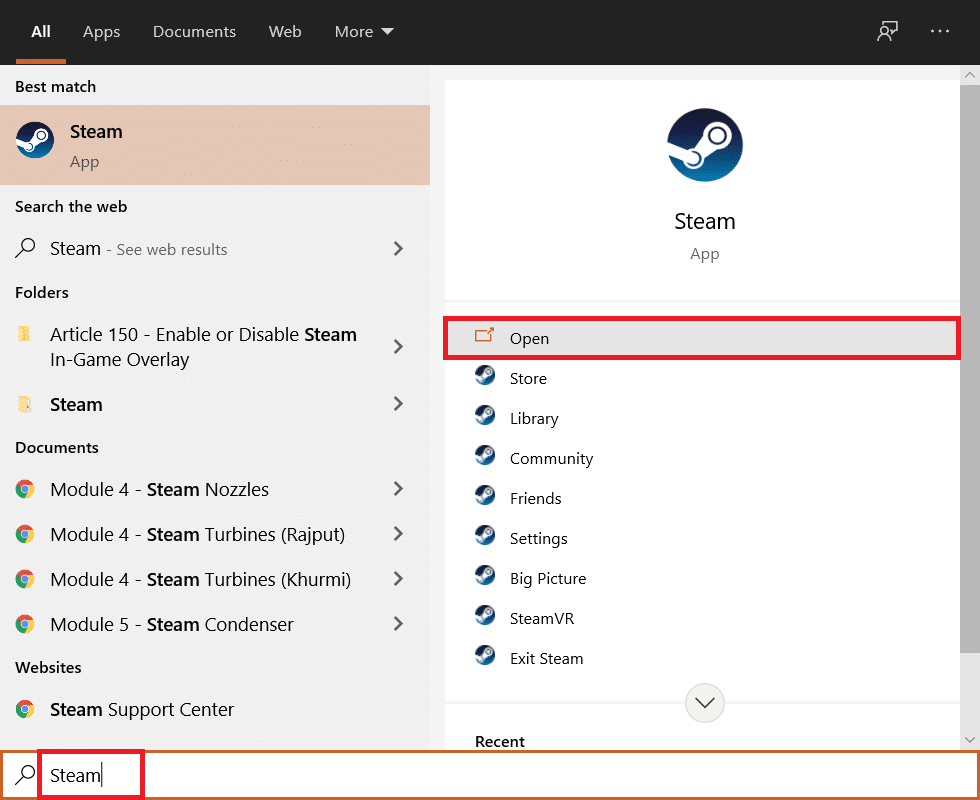
2. 轉到 Steam 窗口中的庫選項卡,然後在庫中您擁有的遊戲列表中查找Smite 。
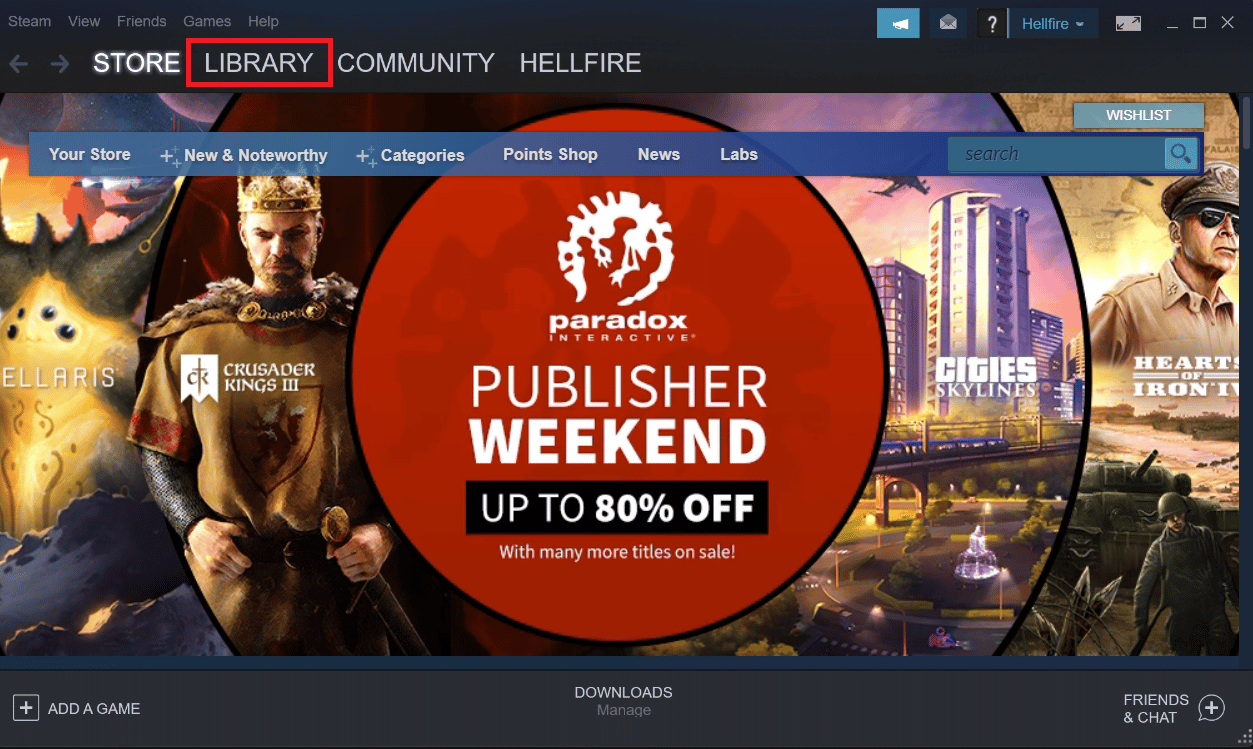
3. 從右鍵單擊遊戲時顯示的上下文菜單中選擇播放選項。
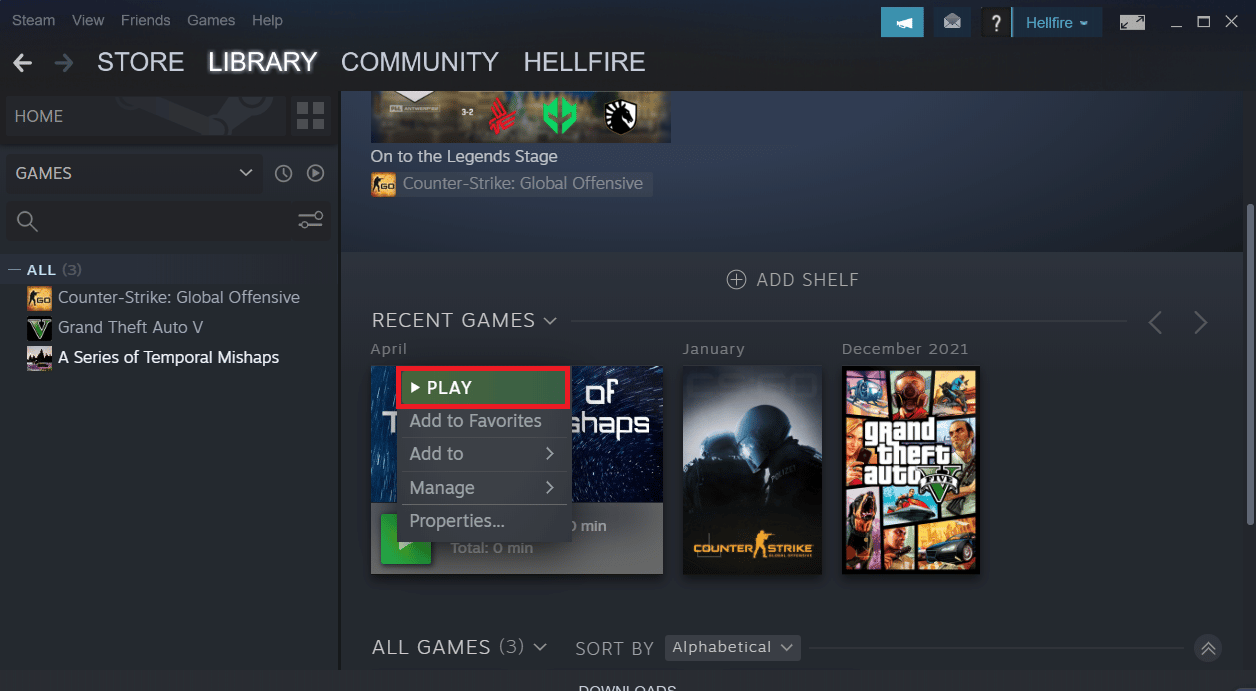
4. 要進入設置,請單擊 Smite 啟動器窗口左下角的齒輪狀圖標。
5. 點擊疑難解答按鈕後,等待Hi-Rez 遊戲支持診斷工具啟動。
6. 在已安裝遊戲列表中將游戲安裝目錄更改為您用於安裝《神之浩劫》的目錄。 以下通常是默認路徑。
C:\Program Files (x86)\Steam\steamapps\common\Smite

7.修改後開始遊戲,看神之浩劫是否仍然顯示無法連接steam的問題。
方法二:重裝Hi-Rez服務
如前所述,損壞的 Hi-Rez 服務應歸咎於 Smite 無法找到 Steam 安裝。 此服務有時無法在人們的計算機上成功安裝,導致他們無法在安裝 Smite 時執行任何操作,從而導致從一開始就出現此錯誤。 在某些情況下,該服務看起來已損壞,在這種情況下,您應該將其刪除並讓遊戲自行安裝。 您可以嘗試刪除 Hi-Rez 服務並從遊戲文件夾中重新安裝以解決問題。
1. 安裝遊戲後,進入 Steam 窗口的庫選項卡,在您擁有的遊戲列表中查找 Smite。
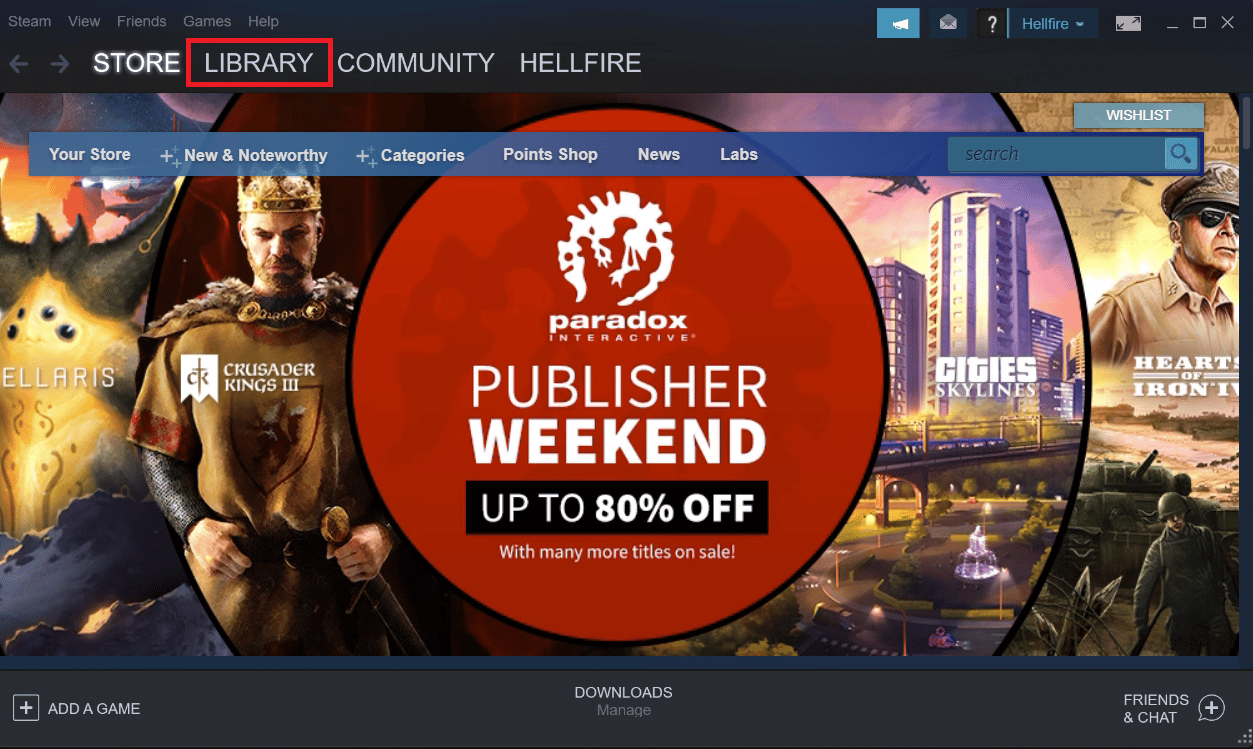
2. 右鍵單擊遊戲並從顯示的上下文菜單中選擇屬性。
3. 在屬性框中,轉到本地文件選項卡並選擇瀏覽本地文件。
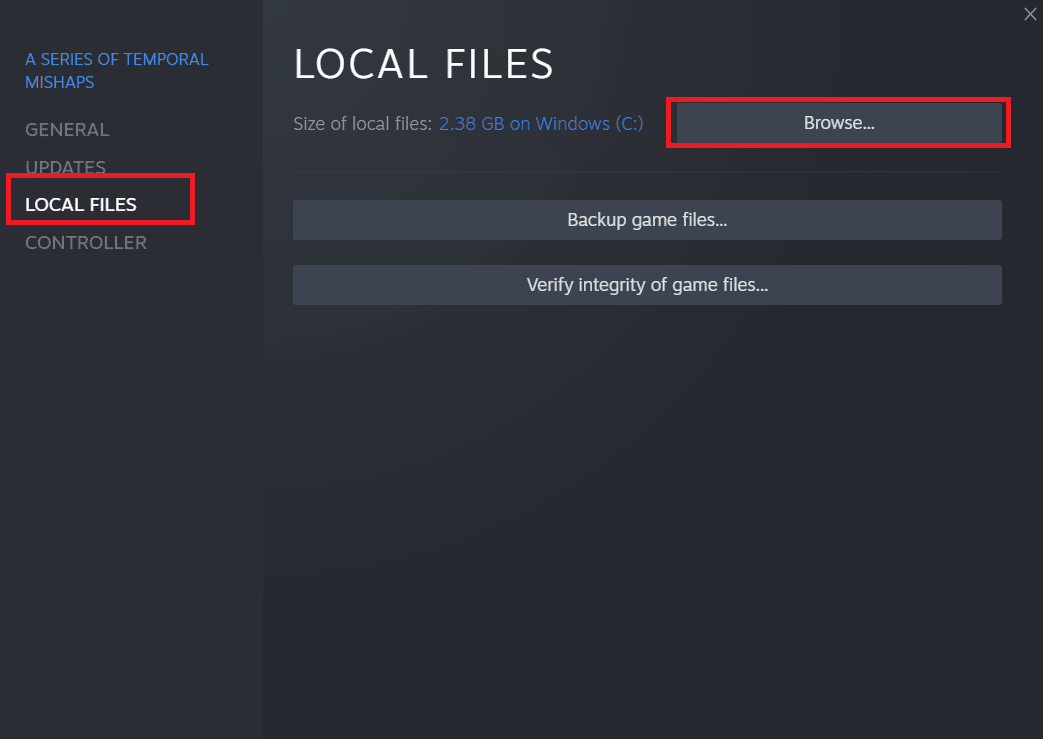
4. 要訪問InstallHiRezService.exe可執行文件,請轉到Binaries 。
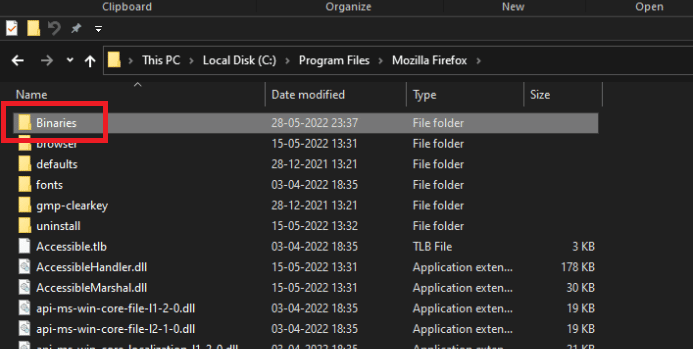
5.找到Redist並雙擊它。
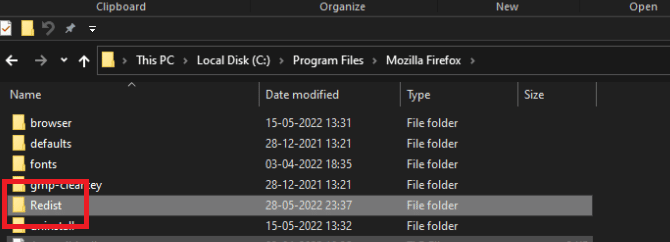
6. 如果該服務已經安裝,請謹慎將其從可執行文件中刪除。 如果尚未安裝,請在恢復遊戲之前安裝。
在運行遊戲之前,它應該安裝服務,所以檢查你現在是否可以正常玩。
另請閱讀:如何修復英雄聯盟客戶端無法打開的問題
方法 3:重新運行先決條件
Steam 上的重新運行先決條件選項幫助一些客戶修復了 Smite 無法連接到 Steam 的問題。 當您從遊戲啟動器設置中的 Hi-Rez 遊戲支持診斷工具中選擇疑難解答時,會出現此選項。 你現在可以試一試。

1. 雙擊桌面上的Steam快捷方式。
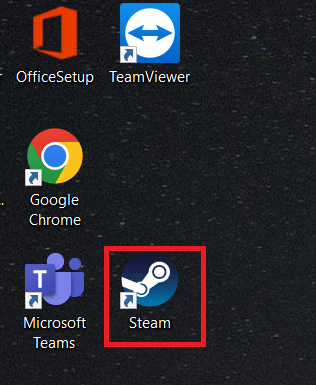
2. 在 Steam 窗口中,轉到庫選項卡。
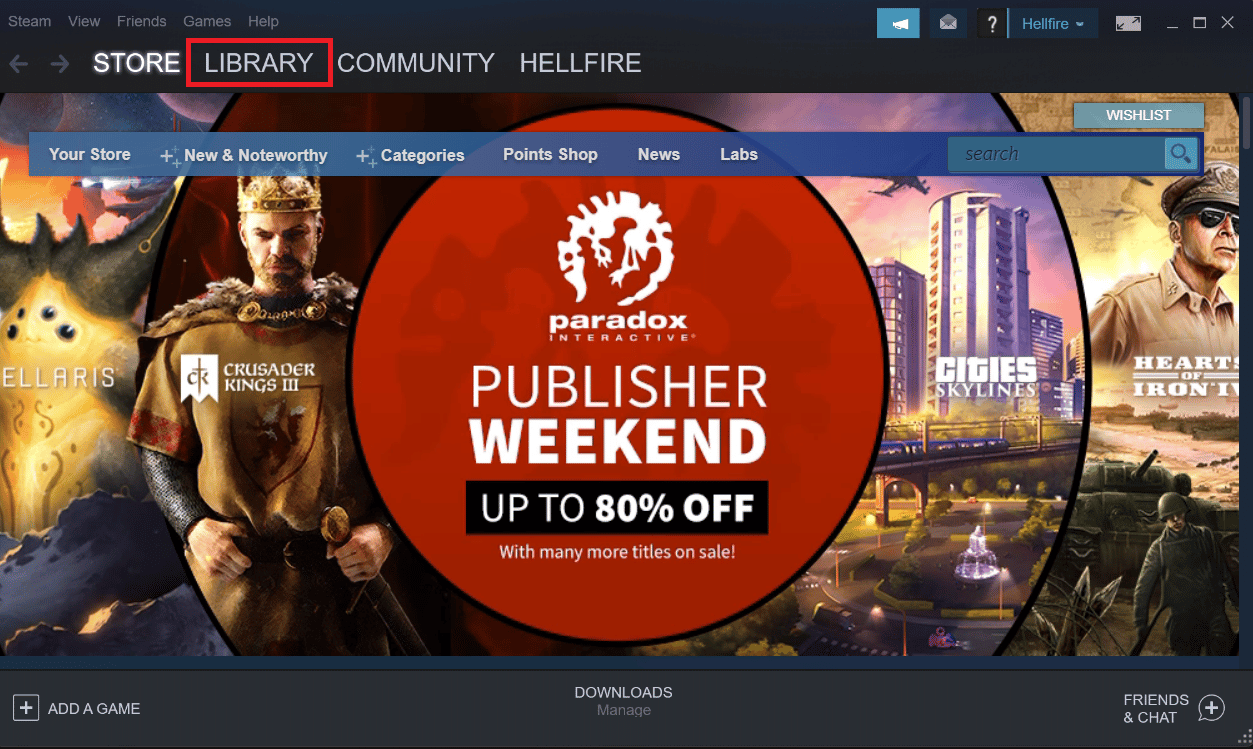
3. 在您在圖書館擁有的標題列表中搜索Smite 。
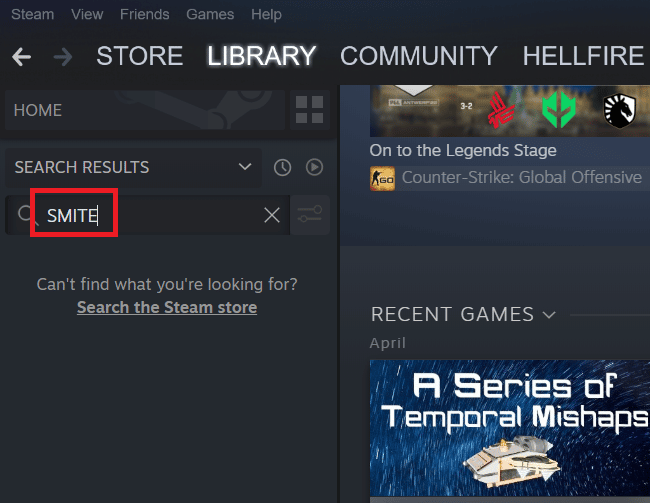
4. 當您右鍵單擊遊戲時,上下文菜單將提供“播放”選項。 點擊它。 否則,如果您的 PC 有SMITE 遊戲快捷方式,請找到並雙擊它。
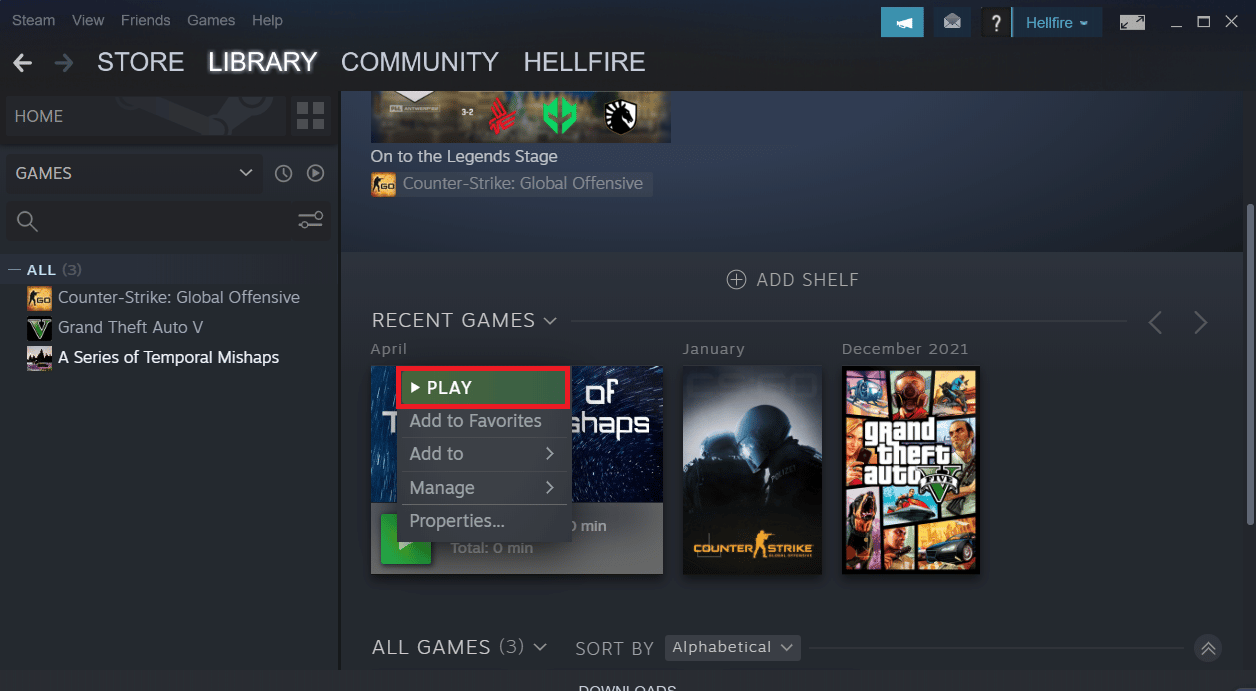
5. 單擊 Smite 啟動器窗口左下角的齒輪狀符號以進入設置。
7. 單擊疑難解答按鈕後,等待Hi-Rez 遊戲支持診斷工具啟動。
8. 找到並選擇窗口底部的重新運行先決條件選項。
9. 等待它完成,然後重新啟動遊戲,看看SMITE無法連接到Steam的問題是否仍然存在。
方法 4:重新安裝 Smite
如果以下所有方法都無法解決無法安裝 Smite 的問題,您可能需要重新安裝遊戲。 您應該做的最後一件事是重新安裝遊戲,但好消息是所有內容都存儲在您的 Steam 帳戶中,因此您無需重新開始。 如果您有良好的互聯網連接,您應該能夠立即重新加載遊戲,並且問題應該會消失。 這個簡單的指南可以在這裡找到。
選項 I:通過控制面板
1. 按Windows 鍵,鍵入控制面板,然後單擊打開。
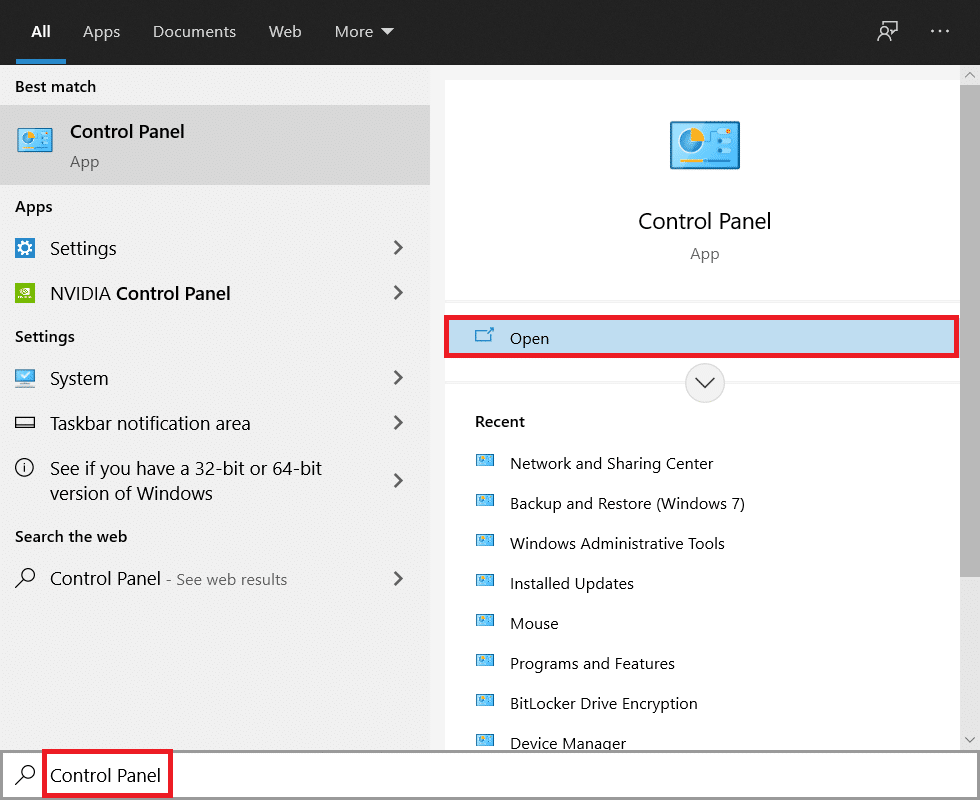
2. 更改查看方式 > 類別,然後單擊卸載程序。
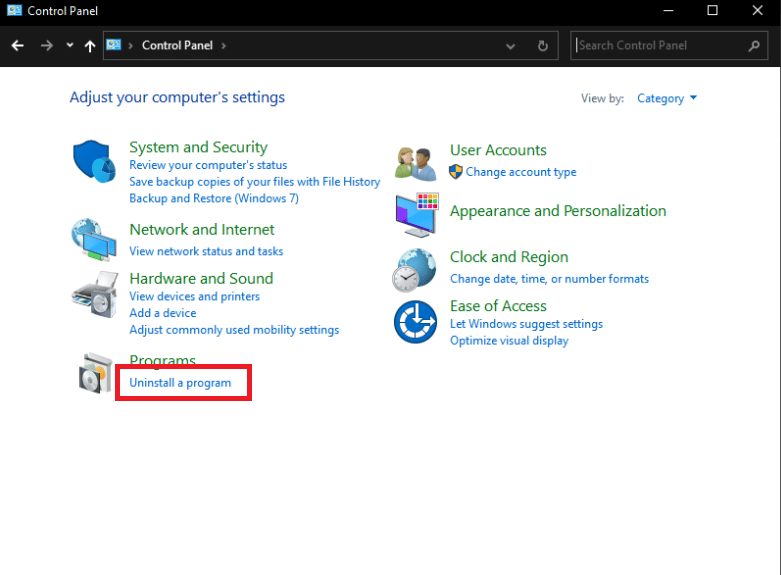
3. 右鍵單擊Smite遊戲,然後選擇卸載按鈕。
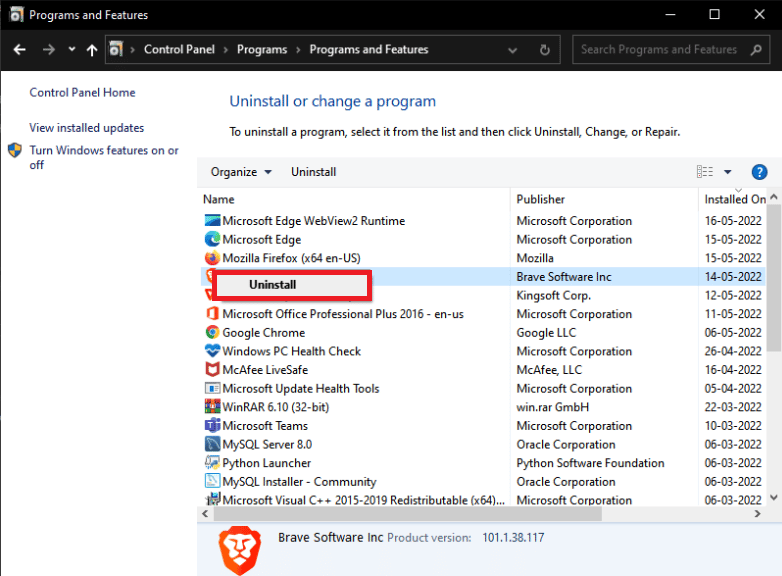
4. 確認任何選擇,然後按照屏幕上出現的提示刪除遊戲。
5. 然後,從官方網站下載Smite 。
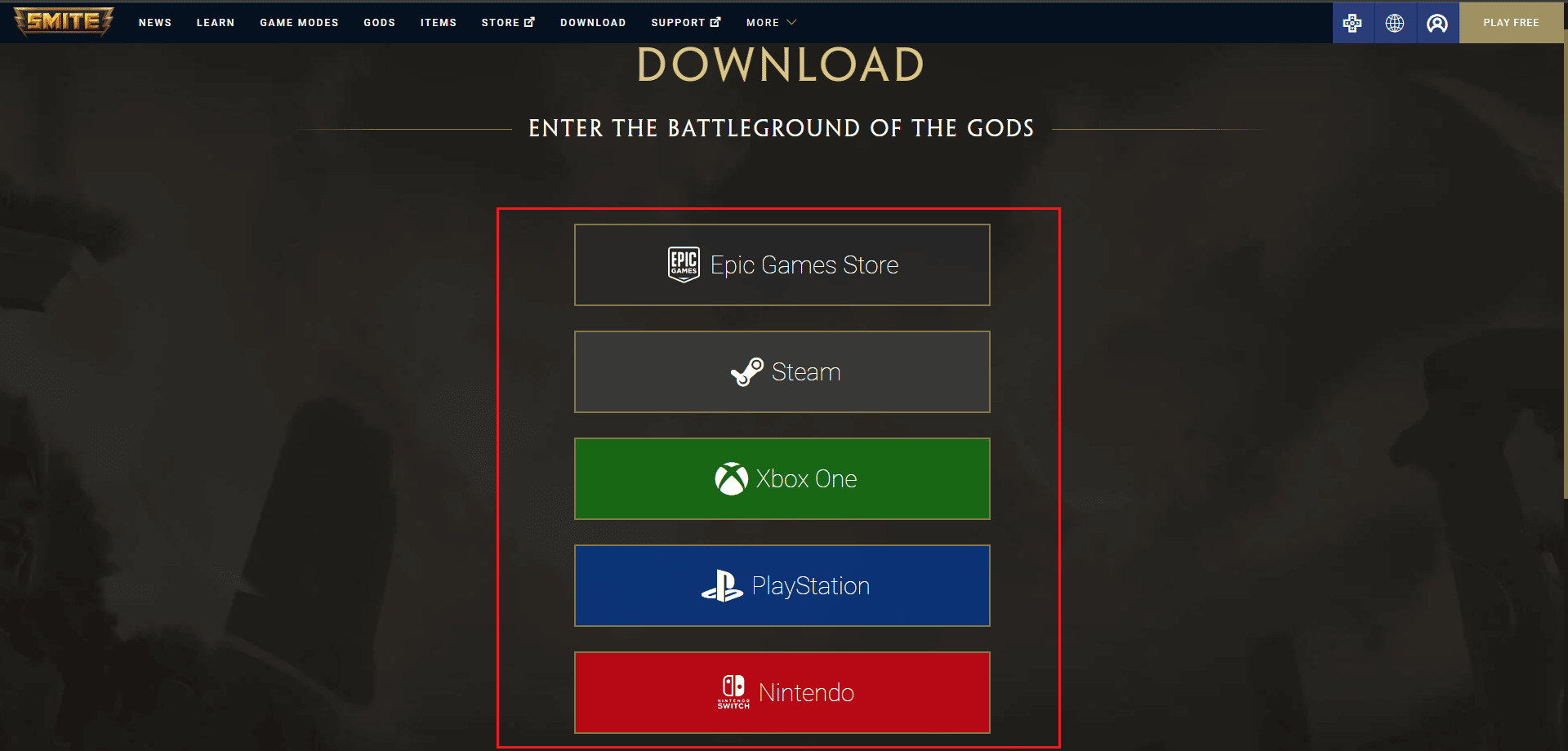
6.選擇您要下載遊戲的平台並按照屏幕上的說明進行安裝。
或者,您可以從 Steam 應用程序重新安裝 SMITE,如下一節所示,以修復無法安裝 SMITE 問題。
另請閱讀:修復 Windows 10 上丟失的 steam_api64.dll
選項二:通過 Steam
1. 啟動Steam應用程序並轉到庫選項卡。
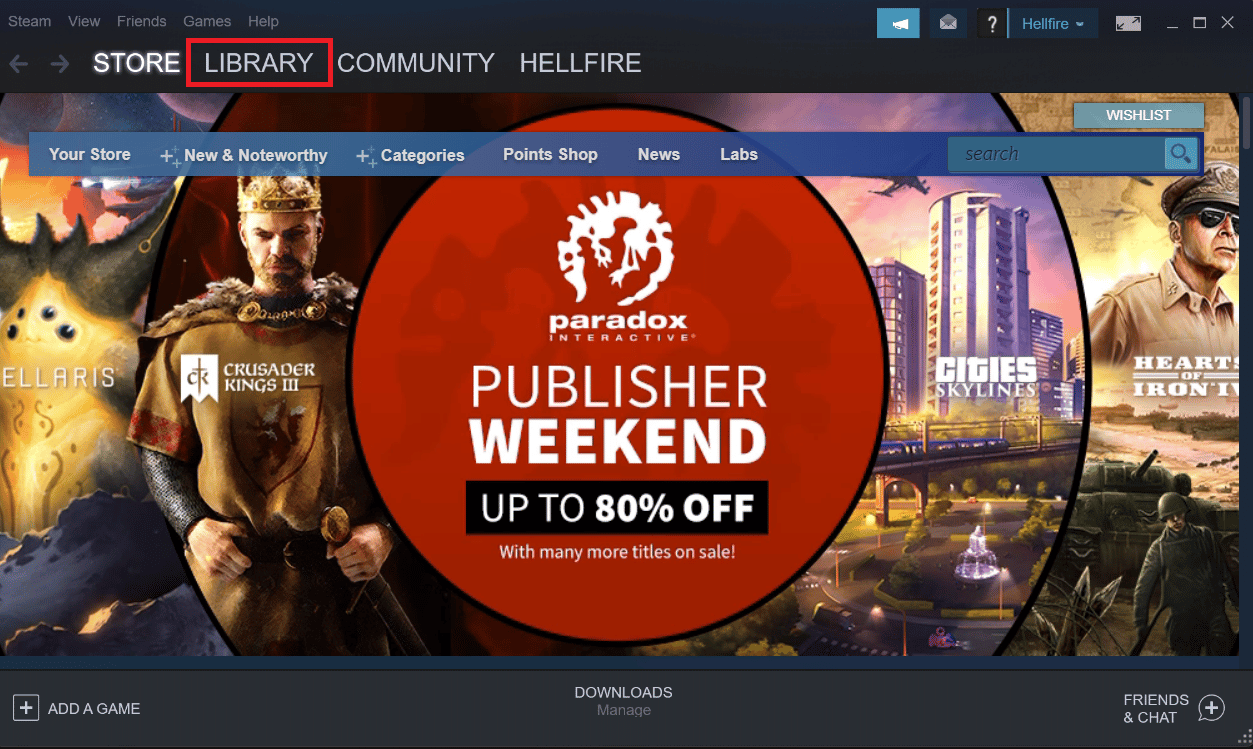
2. 如果您安裝了遊戲,請在您擁有的遊戲列表中查找Smite 。
3. 單擊管理,然後從右鍵單擊遊戲時顯示的上下文菜單中選擇卸載。
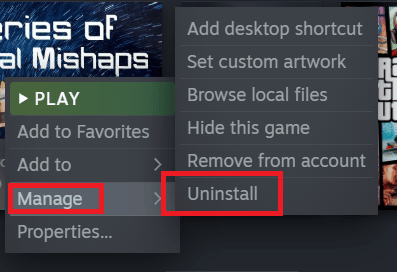
4. 按照屏幕上的說明,批准任何要求您確認刪除遊戲的決定的對話。
5. 現在,前往 Steam 商店的《神之浩劫》遊戲,然後點擊“玩遊戲”選項。
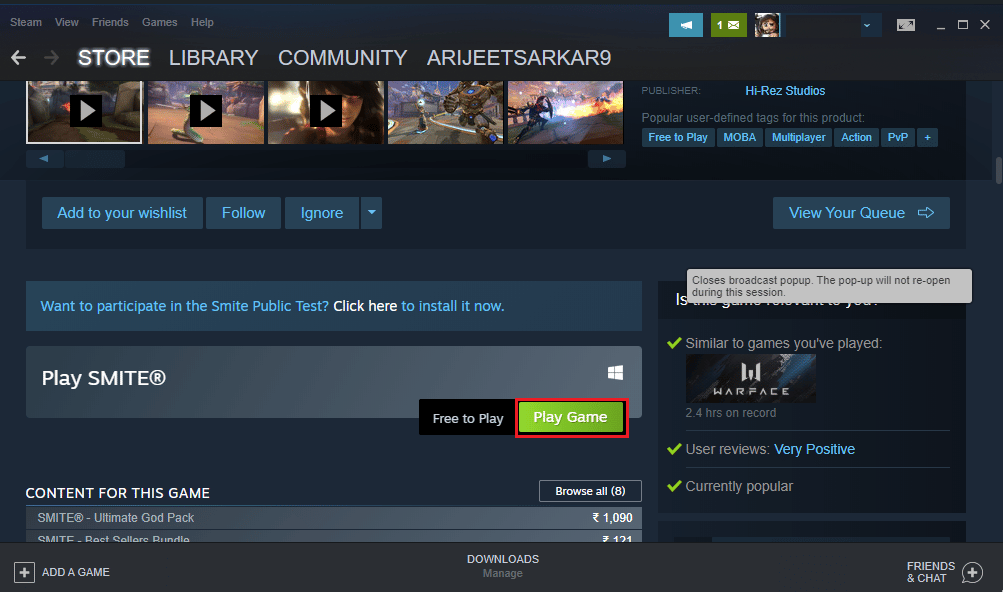
6. 最後選擇安裝位置,點擊下一步安裝神之浩劫遊戲。
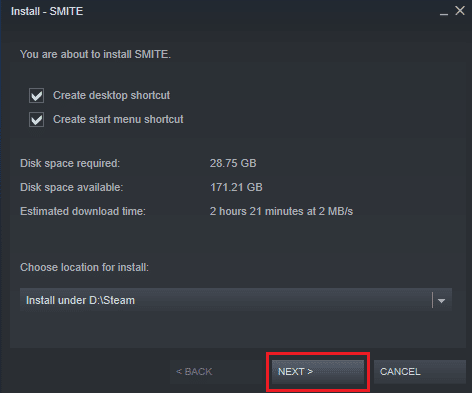
檢查SMITE Unable to connect to steam是否已解決。
推薦的:
- 如何在 Windows 10 中將 BAT 轉換為 EXE
- 修復 Windows 10 中的錯誤代碼 118 Steam
- 修復 Hi Rez Studios 身份驗證和更新服務錯誤
- 修復 Steam 客戶端引導程序在 Windows 10 中沒有響應的問題
我們希望您發現此信息有用,並且您能夠解決SMITE 無法連接到 Steam問題。 請讓我們知道哪種技術對您最有益。 如果您有任何疑問或意見,請使用下面的表格。
